Nota: Nos gustaría proporcionarle el contenido de ayuda actual lo más rápido posible en su idioma. Esta página se ha traducido mediante un sistema automático y es posible que contenga imprecisiones o errores gramaticales. Nuestro objetivo es que este contenido sea útil para usted. ¿Puede informarnos sobre si la información le ha sido útil al final de la página? Aquí tiene el artículo en inglés para que pueda consultarlo fácilmente.
En este artículo
Información general
Tablas de repetición y secciones de repetición con frecuencia contienen valores numéricos que desea agregar en la parte inferior de la sección. Por ejemplo, es posible que tenga una tabla de repetición que contenga información del pedido, que incluye los precios ampliados de cada elemento. En la parte inferior de la tabla, puede mostrar un total general, como se muestra en la siguiente ilustración.
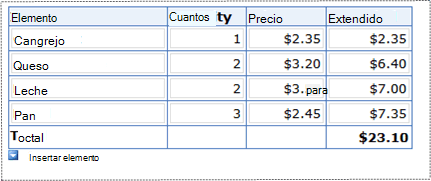
En este artículo se describe cómo agregar valores de una o más columnas de una tabla o una sección extensible.
Agregar una columna de valores en una tabla de repetición o sección de repetición
Si va a agregar una columna en una tabla de repetición, puede colocar el control que calcula el total de fuera de la tabla, o puede colocarla en el pie de página de la tabla, como se muestra en la ilustración anterior. Para lograr este resultado, si aún no se muestra el pie de página, siga estos pasos para mostrar el pie de página en la tabla de repetición.
-
En modo de diseño, haga clic en la fila de encabezado de la tabla de repetición y, a continuación, haga clic en Propiedades de tabla extensible.
-
Haga clic en la ficha presentación.
-
Active la casilla de verificación Incluir pie de página y, a continuación, haga clic en Aceptar.
Si desea mostrar los resultados del cálculo y no desea usar los resultados del cálculo en otros cálculos, use un cuadro de expresión para realizar el cálculo. Un cuadro de expresión sólo muestra datos; no se guarda en el formulario. Si desea usar los resultados del cálculo en otro cálculo, use un cuadro de texto.
Usar un cuadro de expresión para sumar una columna de valores
-
Haga clic en donde desee insertar el cuadro expresión.
-
En el menú Insertar, haga clic en Más controles.
-
En el panel de tareas controles, en Opciones avanzadas, haga clic en El cuadro de expresión.
-
En el cuadro de diálogo Insertar cuadro de expresión, haga clic en Modificar fórmula

-
En el cuadro de diálogo Insertar fórmula, haga clic en Insertar función.
-
En la lista de categorías, en el cuadro de diálogo Insertar función, haga clic en matemáticas.
-
En la lista de funciones, haga clic en suma y, a continuación, haga clic en Aceptar.
-
En el cuadro fórmula, en el cuadro de diálogo Insertar fórmula, haga doble clic en el texto entre paréntesis.
-
En la lista de origen de datos, en el cuadro de diálogo Seleccionar un campo o grupo, haga clic en el campo cuyos valores que desea agregar. El campo debe estar enlazado a la columna y debe ser un campo de repetición o parte de un grupo de repetición.
-
Haga clic en Aceptar dos veces.
Usar un cuadro de texto para agregar una columna de valores
-
Haga clic donde desee insertar el cuadro de texto.
-
En el menú Insertar, haga clic en Cuadro de texto.
-
Haga doble clic en el cuadro de texto que acaba de agregar.
-
Haga clic en la pestaña Datos.
-
Valor predeterminado, haga clic en Modificar fórmula

-
En el cuadro de diálogo Insertar fórmula, haga clic en Insertar función.
-
En la lista de categorías en el cuadro de diálogo Insertar función, haga clic en matemáticas.
-
En la lista de funciones, haga clic en suma y, a continuación, haga clic en Aceptar.
-
En el cuadro de fórmula en el cuadro de diálogo Insertar fórmula, haga doble clic en el texto entre paréntesis.
-
En la lista de origen de datos en el cuadro de diálogo Seleccionar un campo o grupo, haga clic en el campo cuyos valores que desea agregar. El campo debe estar enlazado a la columna y debe ser un campo de repetición o parte de un grupo de repetición.
Agregue dos o más columnas de valores en una tabla de repetición o sección de repetición
Suponga que tiene más de una columna que desea agregar a la vez. En InfoPath, puede usar el operador union (|) para llevar a cabo, independientemente de si las columnas se encuentra en una sola tabla de repetición o sección de repetición, o si se extienden a través de varias tablas o secciones de repetición. Por ejemplo, es posible que tenga una tabla de repetición que contenga información del pedido y otra tabla de repetición que contenga elementos pendiente. Puede usar este procedimiento para agregar un control al formulario que agrega la cantidad total del pedido a través de las dos tablas.
Si desea mostrar los resultados del cálculo y no desea usar los resultados del cálculo en otros cálculos, use un cuadro de expresión para realizar el cálculo. Un cuadro de expresión sólo muestra datos y no almacenar. Si desea usar los resultados del cálculo en otro cálculo, use un cuadro de texto.
Usar un cuadro de expresión para agregar dos o más columnas
-
Haga clic en donde desee insertar el cuadro expresión.
-
En el menú Insertar, haga clic en Más controles.
-
En el panel de tareas controles, en Opciones avanzadas, haga clic en El cuadro de expresión.
-
En el cuadro de diálogo Insertar cuadro de expresión, haga clic en Modificar fórmula

-
En el cuadro de diálogo Insertar fórmula, haga clic en Insertar función.
-
En la lista de categorías, en el cuadro de diálogo Insertar función, haga clic en matemáticas.
-
En la lista de funciones, haga clic en suma y, a continuación, haga clic en Aceptar.
-
En el cuadro fórmula, en el cuadro de diálogo Insertar fórmula, haga doble clic en el texto entre paréntesis.
-
En la lista de origen de datos en el cuadro de diálogo Seleccionar un campo o grupo, haga doble clic en el primer campo cuyos valores que desea agregar.
-
En el cuadro fórmula, escriba el operador union (|) inmediatamente después del campo que ha insertado.
-
Haga clic en Insertar campo o grupo.
-
En la lista de origen de datos, en el cuadro de diálogo Seleccionar un campo o grupo, haga doble clic en el siguiente campo cuyos valores que desea agregar. El campo debe estar enlazado a la columna y debe ser un campo de repetición o parte de un grupo de repetición. La fórmula debe ser similar a esta:
SUM(field16 | field17)
-
Repita los pasos del 10 al 12 para las columnas adicionales que desea agregar.
Usar un cuadro de texto para agregar dos o más columnas
-
Haga clic donde desee insertar el cuadro de texto.
-
En el menú Insertar, haga clic en Cuadro de texto.
-
Haga doble clic en el cuadro de texto que acaba de agregar.
-
Haga clic en la pestaña Datos.
-
Valor predeterminado, haga clic en Modificar fórmula

-
En el cuadro de diálogo Insertar fórmula, haga clic en Insertar función.
-
En la lista de categorías, en el cuadro de diálogo Insertar función, haga clic en matemáticas.
-
En la lista de funciones, haga clic en suma y, a continuación, haga clic en Aceptar.
-
En el cuadro fórmula, en el cuadro de diálogo Insertar fórmula, haga doble clic en el texto entre paréntesis.
-
En la lista de origen de datos en el cuadro de diálogo Seleccionar un campo o grupo, haga doble clic en el primer campo cuyos valores que desea agregar. El campo debe estar enlazado a la columna y debe ser un campo de repetición o parte de un grupo de repetición.
-
En el cuadro fórmula, escriba el operador union (|) inmediatamente después del campo que ha insertado.
-
Haga clic en Insertar campo o grupo.
-
En la lista de origen de datos, en el cuadro de diálogo Seleccionar un campo o grupo, haga doble clic en el siguiente campo cuyos valores que desea agregar. El campo debe estar enlazado a la columna y debe ser un campo de repetición o parte de un grupo de repetición. La fórmula debe ser similar a esta:
SUM(field16 | field17)
-
Repita los pasos del 10 al 12 para las columnas adicionales que desea agregar.







